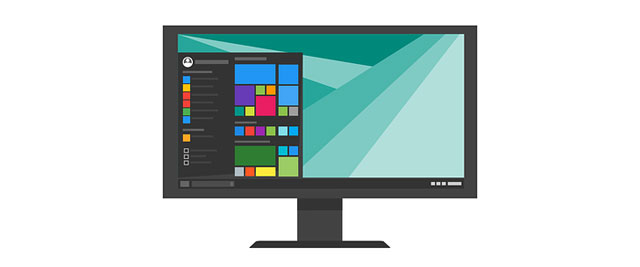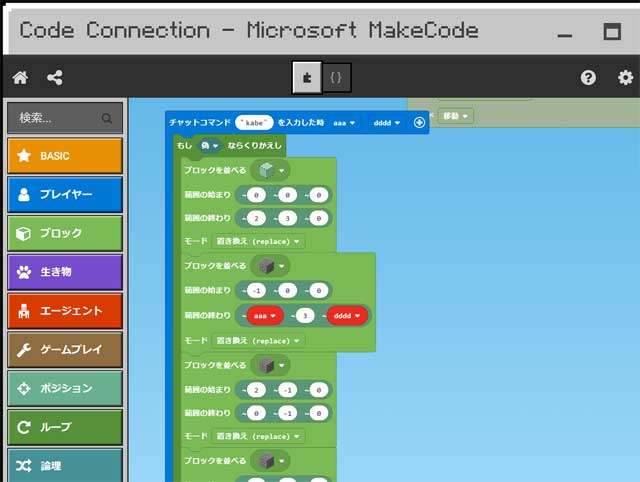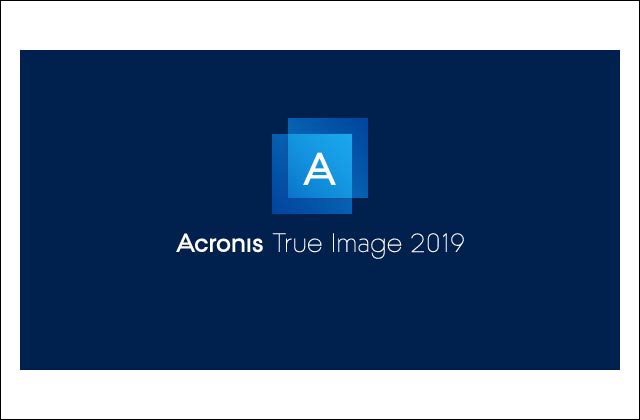高性能なパソコンをできるだけ安く買いたい…。
と、さまざまなメーカーの製品をチェックしてみたけれど、当然ながら安い製品は性能もそれなりであることがほとんど。
ほかよりもコスパが高い製品はありますが、それなりに性能の高いパソコンが欲しいのなら価格も相応に高くなるのが普通です。
性能は妥協したくない…でも、予算がない。
そんな方にチェックしてほしいのが、中古パソコンです。
中古に良いイメージをお持ちの方はあまりいないと思いますが、
選びようによってはものすごくコストパフォーマンスに優れたパソコンが手に入るんですよね。
特に最近の中古パソコンは高性能なものが多く、中途半端な価格帯の新品よりも快適に使えるものが多いです。
今回は、激安かつ性能高めのパソコンを探しているという方向けに、
中古パソコンの選び方や注意点、おすすめの製品などをご紹介いたします。
中古パソコンを買う前に頭に入れておきたいこと
中古パソコンは価格が安いのにもかかわらず、高性能な製品も多く存在します。
もちろんなかには状態の悪いパソコンもありますが、比較的きれいで動作に問題のないパソコンも出回っており、
安くパソコンを買いたい方には魅力が大きいです。
とはいえ、新品のパソコンとはいろいろなところで勝手が異なるため、購入の際には注意しなくてはならない点もあります。
特にネットでの購入は実物を見ることができないため、余計にです。
以下、中古パソコンの選び方や注意したい点についてあげてみました。
基本的に安いほど状態はよくない
当たり前かもしれませんが、基本的に中古パソコンは安いほど状態が良くないことがほとんどです。

状態の良くない中古パソコンの中には、
「どのように使ったらこれほどに汚くなるのか」と思ってしまうような汚れのあるパソコンや、一部が破損した製品もあります。
状態についてきちんと説明のある製品がほとんどであるため、
破損したパソコンを誤って買ってしまうことはないと思われますが、あまりにも激安すぎる製品を選ぶのはおすすめできません。
あと潔癖なところがある人には、中古パソコン自体が向いていません。(そういう方はそもそも中古を選ばないとは思いますが)
ちょっとくらい使用感があっても平気、なんて方におすすめします。
やや性能高めの構成を選ぶのがコツ

昔のパソコンは、今のパソコンに比べると低性能です。
特に最近は高速なパソコンが増えたため、そういったマシンに比べるとうんざりするくらい動作が遅い中古パソコンもあります。
できるだけ安いパソコンを…と、値段だけみてロースペックな激安中古パソコンを選ぶ方もいるかもしれませんが、
性能が低くて使いものにならない可能性も否めません。
底辺のスペックよりも、
やや性能が高いと思われるくらいの構成を探すのが、コスパに優れたパソコンを見つけるコツです。
そこそこ高性能なパソコンでも中古ならお手頃に買えるため、負担は大きくはならないはずです。
個人的に、Celeronのような非力なCPUを搭載した中古パソコンはおすすめできません。
昔のCeleronは、いまのCeleronよりももっと性能が低いからです。
パソコンの用途にもよるため一概にどうとはいえませんが、最低でもCore i3以上のCPUを搭載した製品を選びたいところです。
またできれば、ストレージにSSDを搭載したモデルを選びましょう。
SSD搭載のモデルを選ぶことで、使い勝手はぐんとよくなるはずです。
【ほどほどに高性能な中古パソコンの構成の目安】
・CPUはCore i3以上
・メモリは4GB以上
・ストレージはできればSSD推奨
Windows 10搭載の構成がベター
今後しばらく使い続ける予定で Windows OSを搭載した中古パソコンを買うのであれば、OSに「Windows 10」を搭載したパソコンを選ぶようにしましょう。
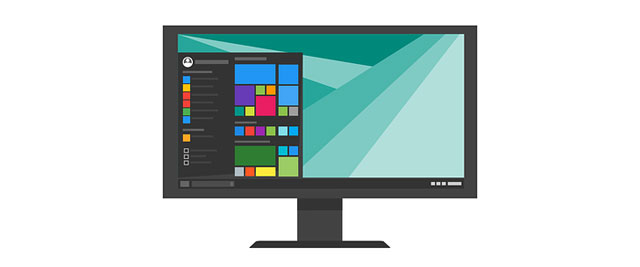
OSにはサポート期間というものがあります。
例えば、最近でもまだ使用しているユーザーが多いと思われる Windows 7は、2020年1月14日にサポート期間が終了します。
サポート期間が終了すると、セキュリティ更新プログラムの配布をはじめ有償サポートなどが受けられなくなるため、
使い続けるのはセキュリティ上好ましくありません。
なので今、古いOSを搭載したパソコンを買ったとしても、
サポート期間が終了する前に最新のWindows 10にアップグレードしなくてはなりません。
サポート期間終了まであまり余裕がないことを考えると、無駄ですよね。
また古い世代のパソコンの中には、Windows 10へのアップグレードに対応していないパソコンもあります。
よほど古くない限りは大丈夫なはずですが、システムがアップグレードに対応していたとしても、
Windows 10を入れたらパソコンが動かなくなった、また動作がおかしくなった…なんてトラブルが起こることもありえます。
動作がおかしくなった場合、メーカーが配布するドライバーを入れることで解決することもあるのですが、
古すぎるパソコンだとドライバー自体がすでに配布されていない可能性もあります。
そのようなリスクを避けるためにも、今から中古パソコンを買おうというのなら、最初からWindows 10がインストールされている製品を選ぶのが無難です。
製品の保証期間はどのくらい?

一般的に新品のパソコンには、メーカーの1年保証が標準でついています。
しかし中古パソコンにはメーカー保証がないため、新品で買ったパソコンのようなメーカーサポートや修理対応は期待できません。
ただ保証が全くないかというとそんなことはなく、
たいていは中古パソコンを販売しているショップの製品保証が付きます。
保証期間はショップにもよりますが、短いところで1週間くらい、長いところだと1か月間もの保証を提供しているところもあります。
中古品とはいえ販売前にはショップで検品をしているため、不具合が出ることはあまりないのですが、
仮に不具合が出たとしても保証期間内であれば、そのショップの保証内容に応じた対応をしてもらえるはずです。
たとえ安い中古パソコンでも、すぐに使えなくなったとしたら無駄な出費以外のなにものでもありません。
中古パソコンを買う時にはできるだけ保証期間が長いショップで購入すること、
また購入後は、保証期間内にガッツリと使ってみて正常に動くことを確認しましょう。
フリマもおすすめ でも個人が売る中古パソコンには注意が必要なものもある
パソコンを安く買いたいのなら、メルカリやラクマといった「フリマ」を利用するのもひとつの手です。

フリマでは、製品の価格は出品するユーザーが決めます。
高く売ろうが、安く売ろうがユーザーの勝手です。
そのような事情もあって、同じ製品でも値段のつけ方が結構バラバラなんですよね。
中には、市場価格よりもかなり安く売られている中古パソコンもあり、
そういったパソコンを運よく手に入れることができたらラッキーだといえるでしょう。
ただ注意点もあります。
フリマでは個人の方が出品している中古パソコンだけではなく、ショップがアカウントを作って出品している中古パソコンもあります。
ショップが出品している中古パソコンは、実店舗やネットショップで売られている中古パソコンと同じように、
事前にちゃんと検品されているものが販売されていますし、絶対にではありませんが、購入直後に不具合が出た場合は何らかの対応をしてもらえることが多いです。
しかし個人から購入した場合だと、そう簡単にはいきません。
もし購入した製品に不具合があった場合、良心から返品対応をしてくれるユーザーもいますが、そうではないユーザーもいます。
相手の対応によっては、ユーザー間のトラブルに発展してしまうことも。
お金を払って買った購入者が、泣き寝入りすることになる場合もあるでしょう。
フリマは良いものを破格で買えることもあるのですが、失敗するとかえって高くつく場合もあるということを覚えておきましょう。
注意点をまとめると
ショップでの中古パソコンの選び方や、購入の際の注意点についてまとめると…
・安いほど状態がよくないことがほとんど
・やや高性能な中古パソコンを選ぶのがコスパが高い
・Windows 10搭載の構成を選ぼう
・製品の保証期間が短いため、期間内に不具合の有無を確認すること
・フリマでのパソコン購入は失敗することもある
上記のような感じになります。
中古パソコンの価格は、同じような構成のパソコンでも状態によってさまざまであるため、
この価格帯くらいの製品が良い…なんて風にはいえません。
ですが外観や細かい部分を気にしないのなら、3~4万円も出せばそこそこ良い構成の製品が買えるはずです。
おすすめの中古パソコンは?製品例をご紹介!
前置きが長くなりましたが、おすすめの中古パソコンショップの中古パソコンをご紹介していきたいと思います。
中古パソコンをチェックしたことがない方は、その安さに驚くはずです。
なお、条件の良い中古パソコンはすぐに完売してしまう可能性が高いこと、
また同じ製品の再販はされないことがほとんどです。
例として以下にいくつかの製品を掲載していますが、すでに売り切れとなっている場合があるため、
現在販売されている製品のラインアップはショップのページにてご確認ください。
アルパカPC おまかせノートPC「松」
・Windows 10
・15.6型ワイド液晶
・Core i5
・4GBメモリ
・240GB SSD
・DVDマルチ
・無線LAN
・29,999円(税込&送料無料)
構成内容からは考えられない低価格を実現しているのが、
アルパカPC(ショップの名前です)が販売するおまかせノートPCシリーズ。
「おまかせノートPC」とは、メーカーやカラーを自由に選べない代わりに送料無料、
かつ限界ギリギリの価格で提供するノートPCのことです。
大げさな…と思われるかもしれませんが、内容を見る限り、本当に限界ギリギリの価格です。
しかしもここでご紹介している製品のストレージには、新品のSSDが使われているのですよね。
中古品であっても、安心して利用できるはずです。
おまかせなのが心配だという方もおられるかもしれませんが、
1か月の製品保証があること、また商品到着後1週間以内であれば返品も可能。
激安な中古パソコンとしては内容が非常によく、また安心要素の多い製品だといえます。
製品の概要やショップのサービスなど、詳細については以下リンク先の製品ページでご確認ください。
補足として、もし上記の製品が売り切れていたとしても、別のおまかせPCが販売されている可能性が高いです。
アルパカPCのサイトのトップページより、イチオシや売れ筋の製品をチェックしてみてください。さらに良いものが見つかるかも?
アルパカPC おまかせノートPC「極」
・Windows 10
・15.6型ワイド液晶
・Core i5
・8GBメモリ
・480GB SSD
・DVDマルチ
・無線LAN
・39,999円(税込&送料無料)
前に引き続き、中古パソコンショップのアルパカPCが販売するおまかせノートPC「極」です。
前項でご紹介した「松」よりも、搭載されているメモリやストレージ容量がグレードアップされており、
より快適に利用できるようになっています。
ストレージに480GBものSSDが搭載されているため、写真や動画などサイズの大きなファイルを扱うような方にも使いやすいはずです。
「松」と同じようにメーカーやパソコンのカラーはおまかせとなりますが、
価格以上の内容でコストパフォーマンスが高いため、人気は非常に高いです。
1か月の製品保証つき、また商品到着後1週間以内であれば返品も可能であるため、気軽に購入できると思います。
製品の詳細については、以下の製品ページにてご確認ください。
PAX(パクス) メーカー・機種おまかせノートパソコン
・Windows10 Professional
・15.6型ワイド液晶
・Core i3(第2世代)
・4GBメモリ
・160GB HDD
・DVD-ROM
・無線LAN
・16,800円(税込&送料無料)
私は基本、まわりでパソコンを探している人たちには「SSD搭載」のモデルをおすすめしていますが、
HDDでも構わないという方には、中古パソコン販売の PAX(パクス)が販売する「メーカー・機種おまかせノートパソコン」がおすすめです。
メーカーや機種はおまかせとなりますが、
なんといっても価格が安いところが魅力です。
説明によると使用感があるパソコンが届く可能性もあるとのことですが、
ユーザーの口コミによると「きれい」とか「目立った傷はない」という意見がほとんどであるため、
中古パソコンのお店でよく見かけるようなボロボロの製品が届くことはないと思います。
パソコンの使い勝手に関する評価も高いですし、保証が1か月というところもよいですね。
とにかく価格重視で、DVDドライブを搭載した15.6型ノートが欲しいという方には、魅力の大きい製品だといえるでしょう。
より詳しい内容については、以下の製品ページをご確認ください。
なお、すでに製品が完売していた場合は、PAXのサイトのトップページにて類似の製品をお探しください。似たような内容の製品を継続して販売しているようです。
高性能なパソコンをできるだけ安く買いたい方にはおすすめ
中古パソコンといっても古い世代の製品もあれば、比較的新しい世代の製品などいろいろあります。
特に最近は、ここ4~5年の間に販売された新しめのパソコンがどんどん中古として出てきており、その辺がかなりねらい目なんですよね。
比較的新しい世代の中古パソコンは、一昔前のパソコンとは違って高性能かつ使い勝手も良いため、本当にコスパが良いんです。
中古であるため、多少の使用感があることには目をつぶる必要があるものの、
自宅のみで利用する作業用のパソコンや、サブ的な位置づけのパソコンには非常におすすめです。
高性能なパソコンをできる限り安く買いたい…なんて方は、今回ご紹介したショップをぜひチェックしてください。